PS制作流行时尚色非主流效果
(编辑:jimmy 日期: 2026/1/3 浏览:2)
本教程介绍一种流行色彩非主流效果的制作,重点在于颜色的调整,可以通过通道及调色工具等来细调,制作的时候要控制好图片效果的整体色彩和层次。
原图

最终效果

1.打开原图按Ctrl + J复制一层,点通道面版点绿色通道按Ctrl + A全选,按Ctrl + C 复制,点蓝色通道按Ctrl + V 粘贴回到图层面版效果如图1

<图1> 2.按Ctrl + U 调色相/饱和度分别对青色和红色进行设置如图2,3,效果如图4

<图2>

<图3>
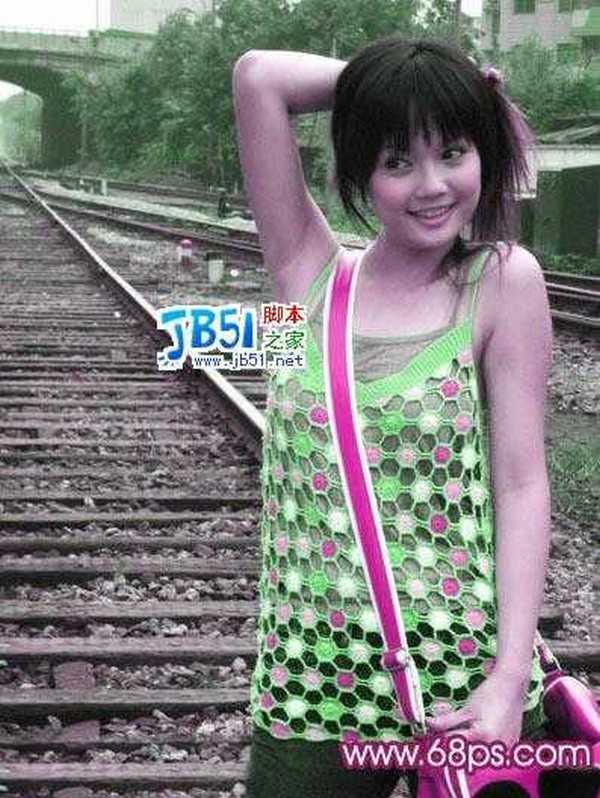
<图4>
3.按Ctrl + J复制一层把图层混合模式改为“强光”,加上蒙版把人物脸部擦出来效果如图5
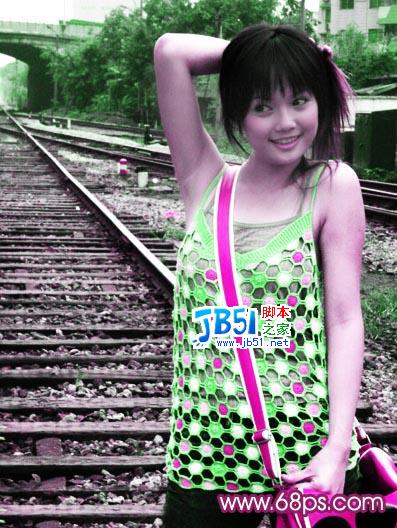
<图5> 4.新建一个图层按Ctrl + Shift + Alt + E盖印图层,用减淡工具把人物的脸部美白一下如图6

<图6>
5.新建一个图层按Ctrl + Shift + Alt + ~调出高光选区填充颜色:#FA54B3,把图层混合模式改为“叠加”,加上图层蒙版只保留最上面的一部分其它的都擦除,效果如图7

<图7>
6.新建一个图层按Ctrl + Shift + Alt + E盖印图层然后把图层混合模式改为“正片叠底”,图层不透明度改为:40%,效果如图8

<图8> 7.新建一个图层按Ctrl + Shift + Alt + E盖印图层,执行菜单:滤镜 > 艺术效果 > 绘画涂抹 参数设置如图9,确定后再执行菜单:滤镜 > 杂色 > 中间值,参数设置如图10,确定后加上图层蒙版用黑色画笔把人物部分擦出来效果如图11

<图9>

<图10>

<图11>
8.新建一个图层按Ctrl + Shift + Alt + E盖印图层,使用Topaz滤镜锐化一下,如果你还没有安装请点这里下载,效果如图12

<图12> 9.新建一个图层使用黑白径向渐变绘制图12所示渐变,然后把图层混合模式改为“柔光”,效果如图13
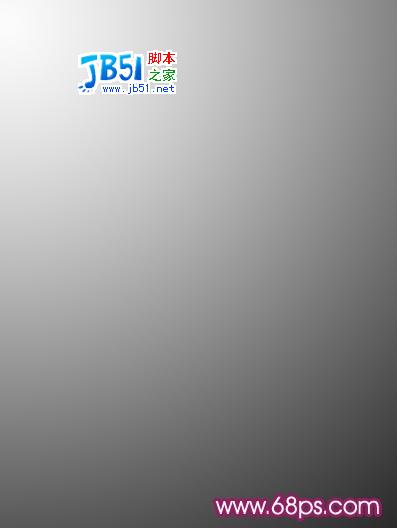
<图13>

<图14>
9.合并所有图层,用加深和减淡工具适当的调下颜色再整体修饰一下完成最终效果。

<最终效果>
原图

最终效果

1.打开原图按Ctrl + J复制一层,点通道面版点绿色通道按Ctrl + A全选,按Ctrl + C 复制,点蓝色通道按Ctrl + V 粘贴回到图层面版效果如图1

<图1> 2.按Ctrl + U 调色相/饱和度分别对青色和红色进行设置如图2,3,效果如图4

<图2>

<图3>
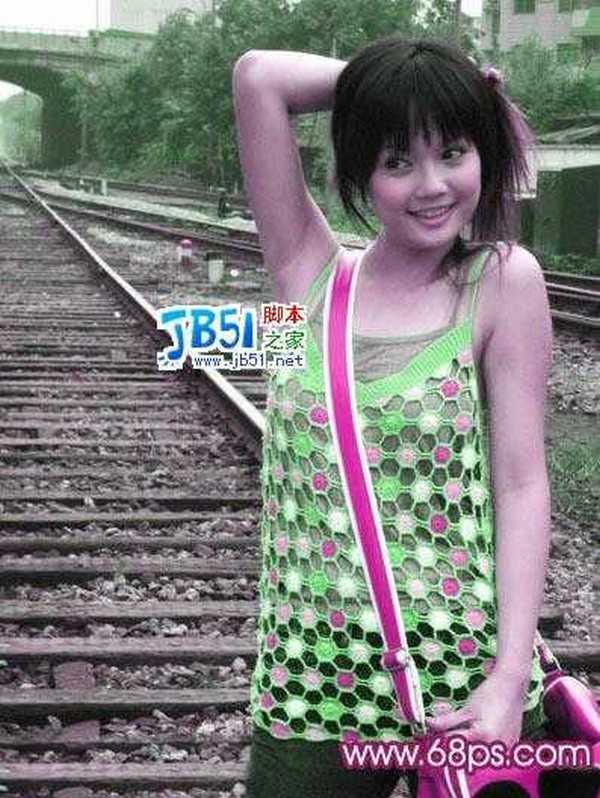
<图4>
3.按Ctrl + J复制一层把图层混合模式改为“强光”,加上蒙版把人物脸部擦出来效果如图5
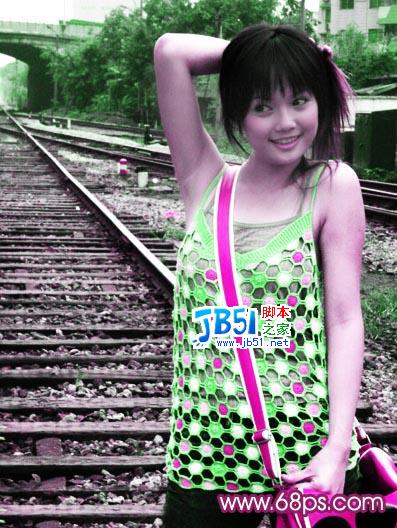
<图5> 4.新建一个图层按Ctrl + Shift + Alt + E盖印图层,用减淡工具把人物的脸部美白一下如图6

<图6>
5.新建一个图层按Ctrl + Shift + Alt + ~调出高光选区填充颜色:#FA54B3,把图层混合模式改为“叠加”,加上图层蒙版只保留最上面的一部分其它的都擦除,效果如图7

<图7>
6.新建一个图层按Ctrl + Shift + Alt + E盖印图层然后把图层混合模式改为“正片叠底”,图层不透明度改为:40%,效果如图8

<图8> 7.新建一个图层按Ctrl + Shift + Alt + E盖印图层,执行菜单:滤镜 > 艺术效果 > 绘画涂抹 参数设置如图9,确定后再执行菜单:滤镜 > 杂色 > 中间值,参数设置如图10,确定后加上图层蒙版用黑色画笔把人物部分擦出来效果如图11

<图9>

<图10>

<图11>
8.新建一个图层按Ctrl + Shift + Alt + E盖印图层,使用Topaz滤镜锐化一下,如果你还没有安装请点这里下载,效果如图12

<图12> 9.新建一个图层使用黑白径向渐变绘制图12所示渐变,然后把图层混合模式改为“柔光”,效果如图13
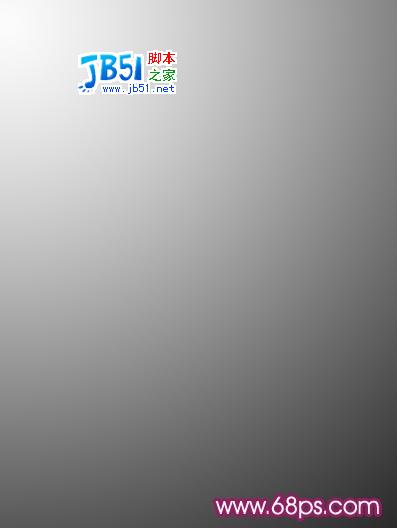
<图13>

<图14>
9.合并所有图层,用加深和减淡工具适当的调下颜色再整体修饰一下完成最终效果。

<最终效果>